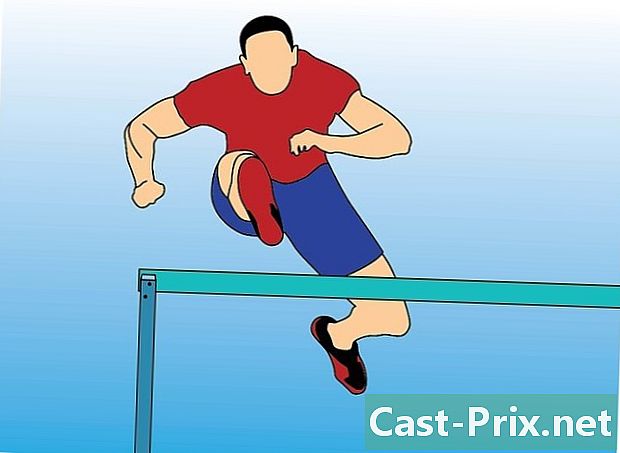Како организовати своје фотографије на Фацебооку
Аутор:
Louise Ward
Датум Стварања:
11 Фебруар 2021
Ажурирати Датум:
28 Јуни 2024

Садржај
викиХов је вики, што значи да је више чланака написало више аутора. Да би створили овај чланак, волонтерски аутори учествовали су у уређивању и унапређивању.Фацебоок је увео веома практичан систем у циљу лакшег организовања свих његових фотографија. Систем је дизајниран тако да можете снимити и прегледати фотографије по албумима. То значи, на пример, да можете лако похранити све слике новорођенчета у један албум, а све слике са вашег последњег породичног састанка у други. Тако да ће све ваше фотографије бити добро сортиране и лако доступне када их касније желите погледати.
фазе
-

Пријавите се на свој Фацебоок налог. Идите на Фацебоок. У горњи десни угао екрана унесите адресу е-поште или телефонски број и своју лозинку у поља предвиђена за ову сврху. Затим кликните на дугме лог ин. -

Идите на главну страницу свог профила. Да бисте то учинили, кликните на своје име поред слике вашег профила у горњем левом углу екрана. -

Кликните на слике. Испод вашег имена налази се картица „Фотографије“. Кликните на њу. -

Кликните на Ваше фотографије. Испод картице „Фотографије“ налази се друга картица која носи назив Ваше фотографије. Кликните на њу. -

Кликните на малу оловку повезану са фотографијом коју желите да преместите. Задржите показивач изнад фотографије коју желите да преместите. Потом ћете видети малу оловку у горњем десном углу фотографије (уз њу је) Уређивање или брисање). Кликните на ову оловку. -

одабрати Прелазак на други албум. Након клика на оловку, падајући мени се појављује на екрану. Изаберите опцију Прелазак на други албум. -

Изаберите албум у који желите да поставите фотографију. Након што кликнете, отвориће се дијалошки оквир Прелазак на други албум. Кликните падајући мени поред „Изабери други албум за ову фотографију“. На екрану ће се појавити листа ваших постојећих албума као и опција „Креирај албум“. Затим изаберите постојећи албум или направите нови. Затим притисните дугме Померите фотографију. -

Дајте имену свом новом албуму и додајте опис. На овој страници видећете неколико празних поља. Попуните свако поље са траженим информацијама. -

Кликните на готов. Након што су сва поља попуњена, кликните на дугме готов који се налази у горњем десном углу екрана. Ово дугме се користи за довршавање стварања вашег новог албума и премештање одабране фотографије. -

Прегледајте остале неискоришћене фотографије. Сада можете поновити горе описане кораке за остале фотографије. Не оклевајте да креирате нове албуме или користите постојеће албуме ако је потребно.